Hay pocas cosas que me molesten más que se cierren programas por accidentes en mi ordenador, ya que me veré obligado a tener que abrirlo y comenzar todo des cero. Esto es precisamente lo que muchos navegadores Web intentan evitar con sus pestañas. La mayoría de ocasiones cuando usamos un navegador Web como Microsoft Edge, contaremos con varias pestañas abiertas en una misma ventana. Dicho navegador cuenta con un sistema de seguridad para que si por error cerramos la ventana, se nos pregunte si queremos cerrar todas las pestañas abiertas en dicha ventana del navegador.
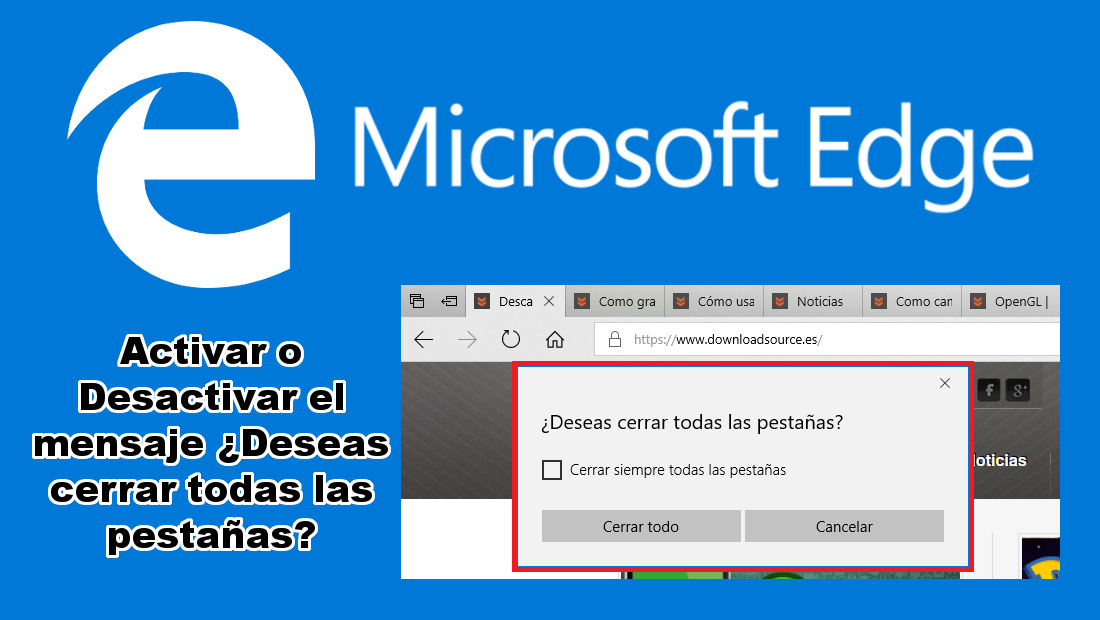
También te puede interesar: Como iniciar Microsoft Edge siempre en modo incognito. (navegador)
Este sistema de seguridad previene el cierre por error de todas las pestañas abierta en una misma ventana de Edge ya que en muchas ocasiones cuando simplemente queremos cerrar una sola pestaña, hacemos clic en el botón de cerrar ventana. Si no tenemos activado este método de seguridad, todo el navegador se cerrará, viéndonos obligados a tener que abrirlo de nuevo y acceder individualmente a cada una de las pestañas que tenias abiertas anteriormente y que querías seguir usando.
El navegador Microsoft Edge incorpora activado de manera predeterminada esta función por lo que cuando cerremos nuestro navegador con varias pestañas abiertas recibiremos un mensaje que dice lo siguiente: ¿Deseas cerrar todas las pestañas?. Será entonces cuando deberemos confirmar o no el cierre completo de nuestro navegador y todas las pestañas en ese momento abiertas.
Si prestas atención en este mismo aviso encontrarás un recuadro junto a la opción: Cerrar siempre todas las pestañas. Si marcas esta opción y después haces clic en Cerrar Todo; Microsoft Edge dejará de advertirte sobre el cierre de las pestañas, es decir, que automáticamente Siempre cerrará tu navegador Edge junto con todas las pestañas abiertas al hacer clic en el botón cerrar X. Digamos que marcar esta casilla desactiva el método de seguridad.
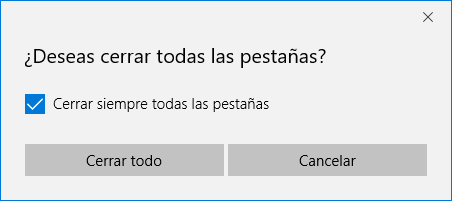
Esta situación presenta un problema y es que si desactivamos el mensaje de seguridad del cierre de pestañas en nuestro navegador Microsoft Edge, no existe una configuración directa y sencilla que nos permite volver a activar el mensaje de advertencia. Esto no significa que no puedas volver a mostrar el mensaje de advertencia sobre el cierre de las pestañas de Microsoft Edge, solo que necesitarás realizar varios pasos para lograrlo, los cuales te mostramos a continuación:
Cómo activar o desactivar la ventana de confirmación el diálogo de confirmación ¿Deseas cerrar todas las pestañas? En el navegador Microsoft Edge de Windows 10.
Lo primero que tendremos que hacer será acceder al editor del registro de Windows lo cual tendremos que ejecutar el siguiente atajo de teclado: Tecla de Windows + R. Esto hará que se muestre la ventana Ejecutar en la que tendrás que introducir el siguiente comando: Regedit.
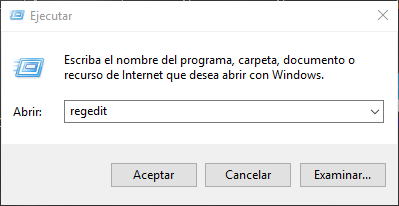
Tras pulsar Enter se abrirá la ventana del editor de Registro de Windows 10 en cuya parte superior deberás introducir la siguiente ruta (en el cuadro de rutas):
Equipo\HKEY_CURRENT_USER\Software\Classes\Local Settings\Software\Microsoft\Windows\CurrentVersion\AppContainer\Storage\microsoft.microsoftedge_8wekyb3d8bbwe\MicrosoftEdge\Main
Una vez en esta clave del Editor de Registro se verá en la parte central de la ventana una serie de elementos de entre los cuales deberemos hacer doble clic izquierdo en el que tiene el nombre: AsKToCloseAllTabs. Esto hará que se abra una pequeña ventana en la que tendrás que introducir el número 1 en el campo Información del Valor.
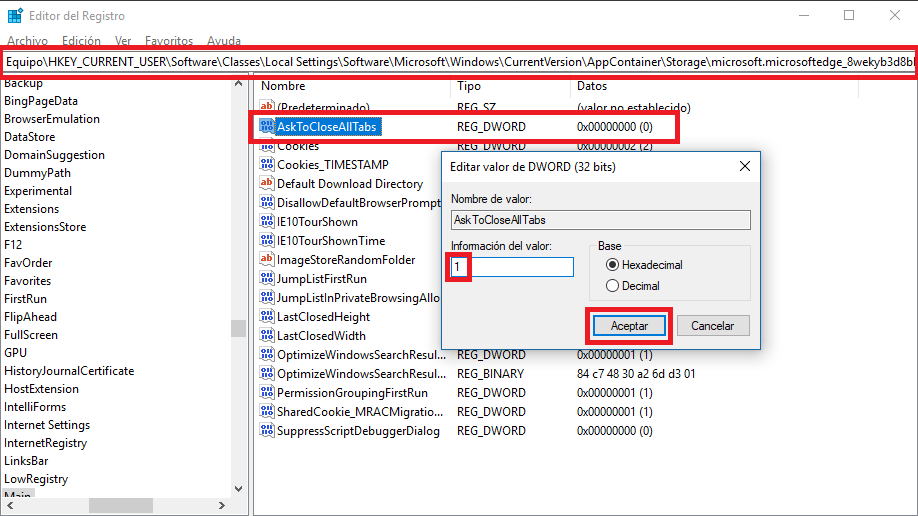
Tras introducir el valor 1, no te olvides de hacer clic en Aceptar para guardar los cambios realizados. Renglón seguido procede a cerrar la ventana de Editor de Registro de Windows 10 y accede a tu navegador Microsoft Edge para comprobar cómo volverás a ser preguntado si deseas cerrar todas las pestañas abiertas cuando por accidente cierres tu navegador.
